MFC-L6915DN
Întrebări frecvente şi depanare |
Pe Status Monitor apare "Offline". (Windows)
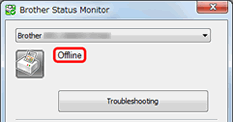
Verificați dacă puteți imprima de pe calculator.
> Dacă nu puteți imprima, faceți click aici.
> Dacă puteți imprima, faceți click aici.
Dacă nu puteți imprima de pe calculator...
Dacă nu puteți imprima, verificați soluția care se aplică pentru cazul dvs.
- Dacă utilizați aparatul Brother prin conexiune USB, faceți clic aici pentru a vedea informații pentru a rezolva problema imposibilității de imprimare prin USB.
-
Dacă echipamentul Brother este conectat la rețea.
(Pentru rețele cu fir)
> faceți clic aici pentru a vedea cum se rezolvă problema nu se poate imprima utilizând echipamentul meu Brother într-o rețea cu fir (Windows/macOS).
(Pentru rețele wireless)
> faceți clic aici pentru a vedea cum se rezolvă problema nu se poate imprima utilizând echipamentul meu Brother într-o rețea wireless (Windows).
Dacă puteți imprima de pe calculator...
PASUL A: Verificați dacă monitorul de stare afișează sau monitorizează utilajul Brother corect.
Monitorul de stare nu poate afișa informațiile corecte dacă driverul corespunzător nu este configurat în setarea dispozitiv de monitorizat sau dispozitiv de afișat a monitorului de stare. Localizați driverul de imprimantă corect și verificați setările din Status Monitor urmând pașii de mai jos.
Pasul I: Localizați driverul de imprimantă corespunzător.
Dacă aţi modificat portul USB de pe calculator conectat la echipament, sau aţi instalat driverul de imprimantă de mai multe ori, pot fi create mai multe pictograme cu aceeaşi imprimantă. În această situaţie, unele driverele de imprimantă pot funcţiona, alte nu. Pentru a imprima documente, selectați driverul de imprimantă care funcționează.
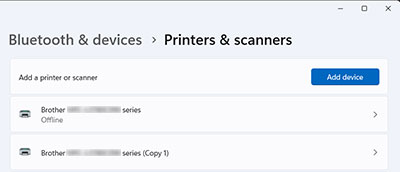
- Porniți echipamentul Brother. Dacă sunt conectate alte echipamente, porniți numai echipamentul Brother pe care doriți să o utilizați.
- Selectați echipamentul Brother.
-
Asigurați-vă de starea echipamentului Brother.
Dacă starea este inactiv, înseamnă că driverul imprimantei funcționează corect. Selectați acest driver de imprimantă la imprimare.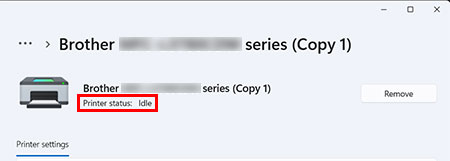
- Dacă ați verificat driverele imprimantei care funcționează, treceți la Pasul II.
(Windows 7, Windows 8 și Windows 10)
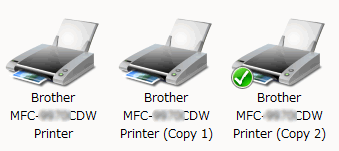
Plasaţi cursorul pe pictograma imprimantei, şi va apărea un pop up cu statusul imprimantei.
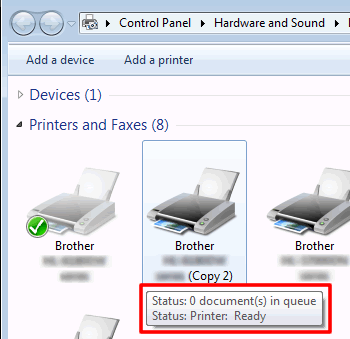
Dacă starea este offline, driverul imprimantei nu funcționează. Selectați driverul imprimantei care nu este offline.
Dacă doriți întotdeauna să imprimați de la această imprimantă, faceți clic dreapta pe pictograma aparatului și selectați Set as default printer. Şi apoi veţi vedea o bifă pe echipament. Când imprimați data viitoare, acest driver de imprimantă va fi selectat automat.
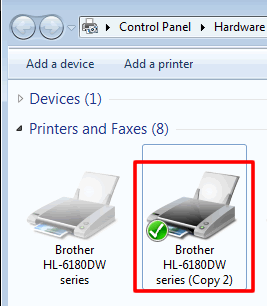
Etapa II: Verificați setarea „dispozitiv de monitorizat”.
-
Faceți clic dreapta pe Status Monitor din tava de sarcini, apoi selectați Setări monitorizare stare => dispozitiv de monitorizat.
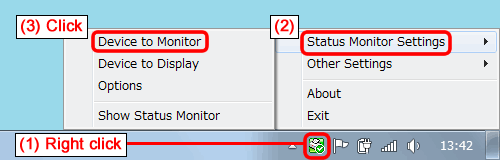
-
Este listat driverul pentru echipamentul Brother. Dacă aveţi mai multe echipamente Brother sau aţi instalat driverul de mai multe ori, vor fi listate mai multe drivere.
Verificați driverele pe care le utilizați și debifați driverele găsite nefolosite la PASUL A-I.
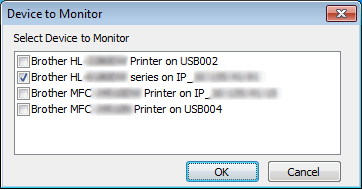
- Faceţi clic pe OK. Veți primi imediat notificări privind erori precum lipsa hârtiei, blocaj de hârtie sau lipsă cerneală.
Dacă ați verificat un singur șofer numai la pasul 2, treceți la ETAPA B.
Dacă ați selectat mai multe drivere pentru a fi monitorizate la Pasul 2, puteți selectat pentru ce echipament să fie afișat statusul când apar erori. Treceți la etapa III.
Pasul III: Verificați setarea „dispozitiv de afișat”.
-
Faceți clic dreapta pe Monitorul de stare din tava de sarcini, apoi selectați Setări monitorizare stare => dispozitiv de afișat.
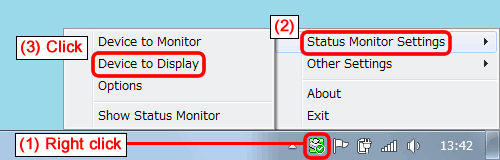
-
Selectați driverul echipamentul pentru care doriți să fie afișat statusul (precum Pregătit, Deconectat) la alt moment decât când apare eroarea.
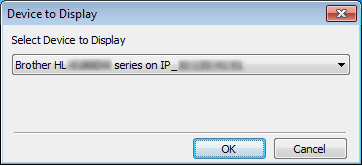
- Faceţi clic pe OK. Asigurați-vă că echipamentul selectat la pasul 2 este pornit, apoi treceți la PASUL B.
PASUL B: Verificați starea afișată pe Status Monitor.
Verificați statusul afișat în Status Monitor.
Dacă opțiunea offline este afișată în continuare, reporniți Status Monitor urmând pașii de mai jos și verificați din nou starea.
-
Dacă utilizați aparatul Brother prin conexiune la rețea, treceți la PASUL C.
- Dacă utilizați aparatul Brother prin conexiune USB, treceți la PASUL D.
PASUL C: Verificați software-ul de securitate (numai pentru utilizatorii de rețea)
Dacă folosiți echipamentul Brother printr-o conexiune de rețea, programul de securitate poate face ca Status Monitor să nu indice corect starea echipamentului Brother.
Verificați dacă software-ul de securitate NU respinge accesul la Status Monitor. Mai jos sunt numele cu care poate apărea aplicația Status Monitor în programul de securitate.
- BrMfimon.exe
- Brother Status Monitor (Network)
- Brother Status Monitor Application
- BrStMonW.exe
Pentru instrucțiuni despre cum să configurați programul de securitate, consultați manualul de utilizare al programului de securitate sau contactați producătorul acestuia.
Dacă offline este afișat în continuare, treceți la PASUL D.
PASUL D: Reinstalați Status Monitor
Aplicația Status Monitor poate avea probleme.
Descărcați pachetul complet driver & Software, care conține Status Monitor, din secțiunea Descărcări și reinstalați-l.
Dacă nu aţi primit răspuns la întrebarea dumneavoastră, aţi verificat celelalte întrebări frecvente?
Dacă aveţi nevoie de asistenţă suplimentară, vă rugăm să contactaţi serviciul de asistenţă clienţi Brother:
Modele asociate
DCP-B7600D, DCP-B7620DW, DCP-L2600D, DCP-L2622DW, DCP-L2640DN, DCP-L5510DW, DCP-T220, DCP-T420W, DCP-T425W, DCP-T426W, DCP-T520W, DCP-T525W, DCP-T720DW, HL-B2180DW, HL-L2402D, HL-L2442DW, HL-L2460DN, HL-L5210DN, HL-L5210DW, HL-L5215DN, HL-L6210DW, HL-L6410DN, HL-L6415DN, MFC-B7800DN, MFC-B7810DW, MFC-EX910, MFC-L2802DN, MFC-L2802DW, MFC-L2862DW, MFC-L2922DW, MFC-L5710DN, MFC-L5710DW, MFC-L5715DN, MFC-L6710DW, MFC-L6910DN, MFC-L6915DN, MFC-T920DW
